تم دمج Skype في بريد الويب الخاص بـ Outlook.com ويسمح بالدردشة مع جهات الاتصال دون تثبيت عميل Skype لسطح المكتب. بخلاف إرسال الرسائل والملفات والصور الفورية ، يمكنك أيضًا إجراء مكالمات فيديو أو صوتية عن طريق تثبيت المكون الإضافي Skype web لمتصفح الويب الخاص بك. للوصول إلى Skype من Outlook.com ، ما عليك سوى النقر فوق رمز المحادثة في الجزء العلوي الأيمن من شاشة المستعرض الخاص بك. سيتم تسجيل دخولك تلقائيًا مع عرض جهات الاتصال الخاصة بك في بضع ثوان. يسمح لك النقر على أيقونة ملفك الشخصي بتغيير حالتك من متاح إلى بعيد ، أو عدم الإزعاج ، أو غير مرئي.

هذه الميزة مفيدة لك بالتأكيد للاتصال بالإنترنت بسرعة في Skype ، خاصة على جهاز كمبيوتر عام يمنع تثبيت تطبيقات الطرف الثالث. يمكن أن يكون الأمر مزعجًا أيضًا لأنه في كل مرة تقوم فيها بتسجيل الدخول إلى بريد الويب الخاص بك على Outlook.com ، يتم أيضًا تسجيل دخولك تلقائيًا إلى حساب Skype الخاص بك دون النقر على أيقونة محادثة Skype. هناك أوقات تريد فيها فقط التحقق من رسائل البريد الإلكتروني الخاصة بك ولا تريد أن تعرف جهات الاتصال الخاصة بك أنك متصل بالإنترنت في Skype. للأسف ، لا يوجد خيار لتعطيل Skype في Outlook.com.
من خلال بحثنا ، وجدنا أن Outlook.com يتصل تلقائيًا بعدد من أسماء مضيف Skype ومن الواضح أن حظرها جميعًا سيمنعك من الاتصال بـ Skype في Outlook. لقد قمنا بتضييق نطاقه إلى اسم مضيف واحد وحظر سيعطل Skype القائم على الويب من الاتصال بشكل فعال. يقوم المتصفح بسحب ملف JavaScript (SkypeBootstrap.min.js) من خادم شبكة توصيل المحتوى (CDN) الخاص بـ Skype (swx.cdn.skype.com). يبدأ JavaScript في إجراء المصادقة من أحد المضيفين ، وهما a.config.skype.com أو b.config.skype.com.
سنعرض لك هنا 5 طرق مختلفة لمنع Skype من تسجيل الدخول تلقائيًا عند تسجيل الدخول إلى بريد الويب الخاص بك في Outlook.com. 1. ملف HOSTS
ملف HOSTS هو ملف نصي قياسي موجود في معظم أنظمة التشغيل اليوم. الغرض منه هو تعيين اسم مضيف يدويًا (يعرف أيضًا باسم المجال) إلى عنوان IP. أحد الاستخدامات الشائعة هو منع موقع ويب من الوصول إلى الإنترنت عن طريق تعيين اسم مضيفه إلى IP زائف ، مثل 0.0.0.0. هذا يعني أن HOSTS يمكن أن يعمل كجدار حماية بدائي ، وحظر IP عام ، وحتى مانع للإعلان.
لذلك ، يمكننا استخدام HOSTS لمنع الوصول إلى swx.cdn.skype.com وإيقاف Skype من تنزيل ملف Javascript. يعمل HOSTS على مستوى النظام ، لذا ستكون الكتلة فعالة في جميع المتصفحات المثبتة.
قم بتحرير ملف HOSTS يدويًا
الطريقة القياسية لتحرير HOSTS هي فتح الملف في المفكرة وإجراء التغييرات. يمكن للمستخدمين المتقدمين استخدام محرر نص آخر مثل Notepadd ++.
1. لتجنب مشاكل حقوق المسؤول أثناء تحرير HOSTS ، يفضل النقر بزر الماوس الأيمن على اختصار المفكرة الموجود في قائمة ابدأ واختيار "تشغيل كمسؤول". افتح "المفكرة" بشكل طبيعي إذا كنت تعلم أن لديك حقوق المسؤول الكاملة.
2. انتقل إلى ملف> فتح (Ctrl + O) وغيّر فلتر امتداد الملف من "Text Documents (* .txt)" إلى "All files (*. *)".
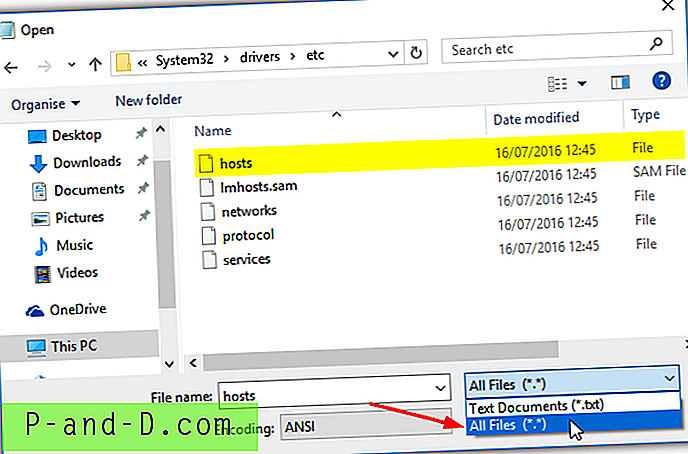
3. استعرض بحثًا عن ملف Windows HOSTS الموجود في الموقع التالي وافتحه:
C: \ Windows \ System32 \ Drivers \ etc
في سطر جديد في نهاية الملف ، أضف الإدخال التالي:
0.0.0.0 swx.cdn.skype.com
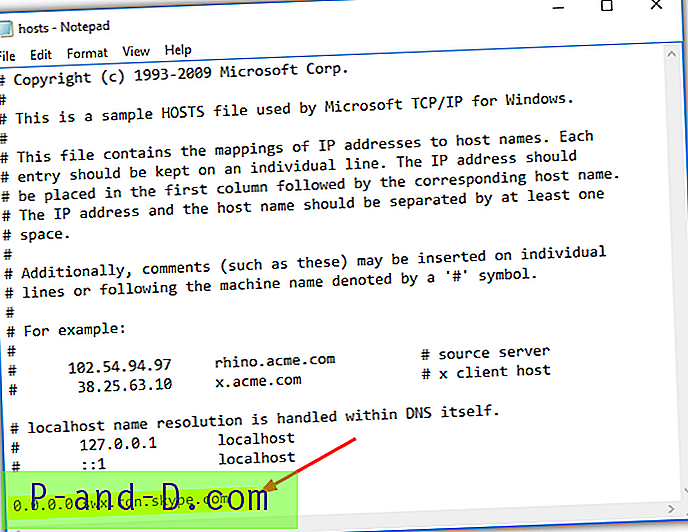
4. انتقل إلى ملف> حفظ أو اضغط على Ctrl + S وأغلق المفكرة.
يبدأ التعيين الجديد على الفور. ستحتاج على الأرجح إلى مسح ذاكرة التخزين المؤقت للمتصفح وإغلاق / إعادة فتح المتصفح للتأكد من دخول الحظر حيز التنفيذ.
تحرير HOSTS باستخدام محرر Raymondcc Quick HOSTS
هناك عدد قليل من برامج تحرير ملفات HOSTS المخصصة ، مثل HostsMan. لقد أنشأنا أداة بسيطة تسمح لك بإزالة أو إضافة إدخال جديد بسرعة إلى ملف Windows HOSTS. لم يتم تصميمه لتحرير إدخالات متعددة مرة واحدة ، ولكن بدلاً من ذلك من المفيد إضافة أو إزالة إدخال أو إدخالين بسرعة بأقل جهد.
ما عليك سوى فتح Quick HOSTS Edit (يلزم وجود امتيازات المسؤول) ، وترك عنوان IP بالقيمة الافتراضية وإضافة ما يلي إلى مربع اسم المضيف:
swx.cdn.skype.com
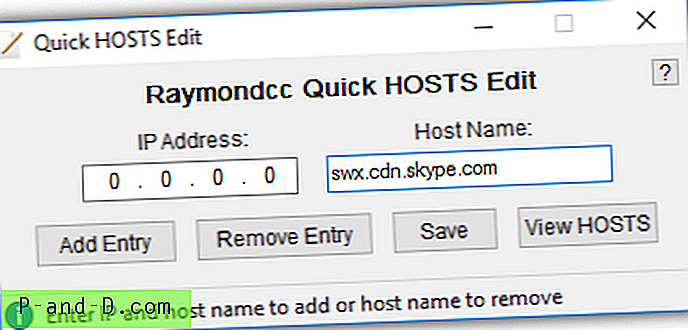
اضغط على Add Entry ، يمكنك اختياريًا استخدام الزر View HOSTS للتحقق من إضافة الإدخال بشكل صحيح إلى نهاية الملف. اضغط على Save لإدخال التغيير على ملف HOSTS الخاص بالنظام. يعمل Quick HOSTS Edit على نسخة مؤقتة من ملف HOSTS حتى تضغط على أزرار الحفظ أو إغلاق النافذة لكتابة التغييرات على ملف HOSTS الحقيقي.
تنزيل Raymondcc Quick HOSTS Edit
2. برامج مكافحة الفيروسات
طريقة أخرى سهلة لمنع الوصول إلى مجال أو موقع ويب معين هي من خلال برنامج الأمان الخاص بك. تسمح لك معظم برامج جدار الحماية وبرامج HIPS بإعداد قائمة الحظر ويمكن لبعض برامج مكافحة الفيروسات المستقلة أيضًا حظر العناوين الفردية. يعد Avast أكثر برامج مكافحة الفيروسات المجانية شيوعًا ولديه ميزة حظر الموقع ، لذلك سنوضح لك كيفية إعداده.
1. افتح واجهة مستخدم Avast الرئيسية واضغط على الإعدادات في أسفل اليسار. انقر فوق المكونات ثم اضغط على رابط تخصيص درع الويب.
2. اضغط على حظر الموقع على اليسار وحدد المربع لتمكين حظر الموقع. في مربع إدخال العنوان ، أضف ما يلي:
https://swx.cdn.skype.com
سيتم إلحاق حرف العلامة النجمية تلقائيًا. انقر فوق OK وأغلق جميع نوافذ Avast المفتوحة.
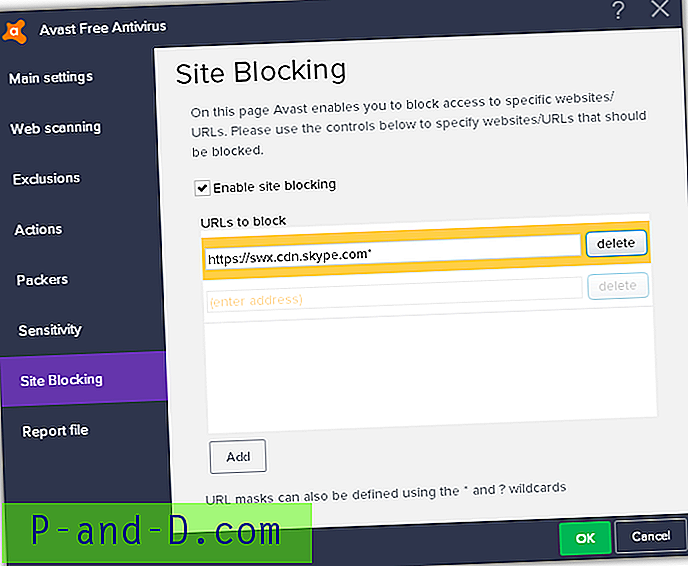
يكون التأثير فوريًا وسيتم حظر skype.com في المرة القادمة التي تقوم فيها بزيارة موقع Outlook على الويب أو تحديث الصفحة. إذا استمر تحميل Skype ، فقم بمسح ذاكرة التخزين المؤقت للمتصفح لأنه من المحتمل أن يتم تخزين نسخة من SkypeBootstrap.min.js محليًا.
نظرًا لامتلاكها وتشغيلها حاليًا بواسطة برنامج Avast ، فإن AVG Free Antivirus لها أيضًا ميزة حجب المواقع نفسها التي تعمل بطريقة متطابقة.
3. مانع إعلانات متصفح الويب
واحد من أكثر برامج حظر الإعلانات المفضلة لدينا وأكثرها احترامًا ، uBlock Origin ، يمكنه أيضًا حظر النطاقات والعناوين. تم تصميم uBlock Origin ليكون مانعًا للأغراض العامة ولكنه معروف على نطاق واسع في الإعلانات وحظر نطاق البرامج الضارة. فيما يلي كيفية إيقاف تحميل Skype على outlook.com باستخدام uBlock Origin.
1. إذا لم يكن لديك بالفعل ، قم بتنزيل وتثبيت uBlock Origin لمتصفحك:
uBlock Origin لمتصفح Chrome | uBlock Origin لفايرفوكس | uBlock Origin لـ Edge (في متجر Windows)
2. انقر على أيقونة uBlock Origin في المتصفح ، ثم انقر فوق الشريط الأسود في أعلى نافذته لفتح لوحة المعلومات. حدد مربع "أنا مستخدم متقدم".
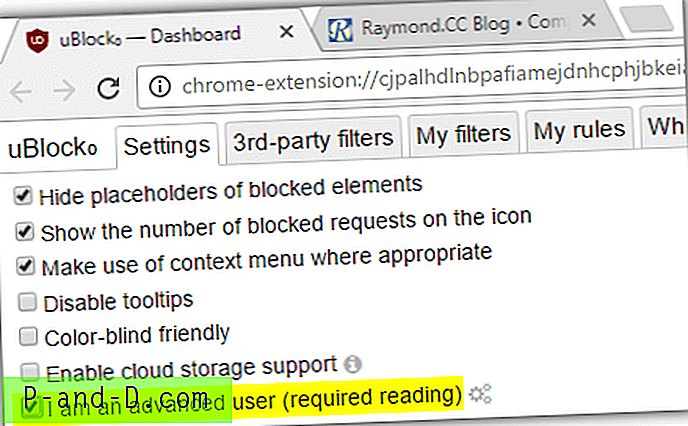
3. قم بزيارة بريد الويب الخاص بـ Outlook.com وانقر فوق رمز uBlock Origin مرة أخرى. سترى الآن جميع الاتصالات على الصفحة والقواعد المرتبطة بها في النافذة وما إذا كان مسموحًا بها أو محظورًا. قم بالتمرير لأسفل القائمة حتى ترى skype.com ، ثم اضغط على المربع الأحمر في العمود الأيمن.
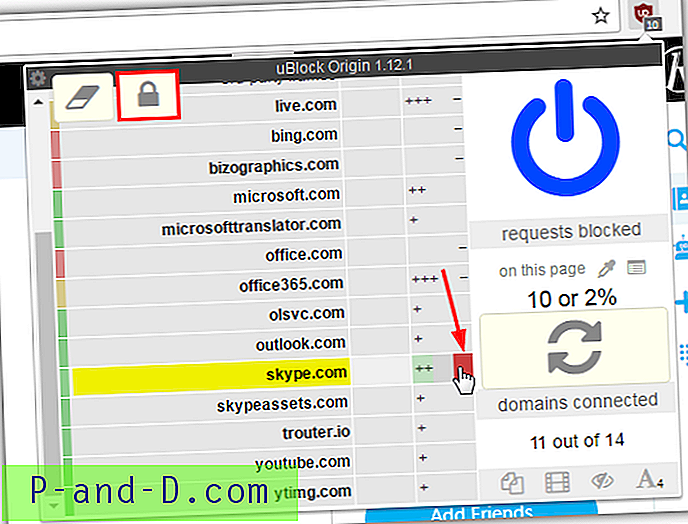
4. انقر فوق القفل الموجود في الجزء العلوي الأيسر لتنفيذ التغييرات وتحديث الصفحة ، ولن يتم تحميل Skype بعد الآن.
العمود الأيمن في uBlock Origin يحظر فقط على الصفحة المحددة بينما يحظر العمود الأيسر على جميع المواقع. يعني تكوين صفحة واحدة أنه لا يزال بإمكانك استخدام موقع الويب Skype.com و Skype للويب في المستعرض الخاص بك. تُفضل هذه الطريقة إذا كنت تريد تعطيل Skype فقط على Outlook.com وليس في أي مكان آخر.
4. راوتر
تم تجهيز معظم أجهزة التوجيه الحديثة ذات النطاق العريض بجدار حماية والعديد منها يتضمن أيضًا ميزة مخصصة لحظر الموقع. كل مصنع وطراز لجهاز التوجيه يتضمن حجب الموقع له تنفيذه الخاص ، لذا لا يمكننا تغطية كل شيء. لدينا اثنين من أجهزة التوجيه الموردة من قبل ISP ووظيفة حظر الموقع واحدة تم العثور عليها في إعدادات تكوين جدار الحماية ضمن حظر المجال.
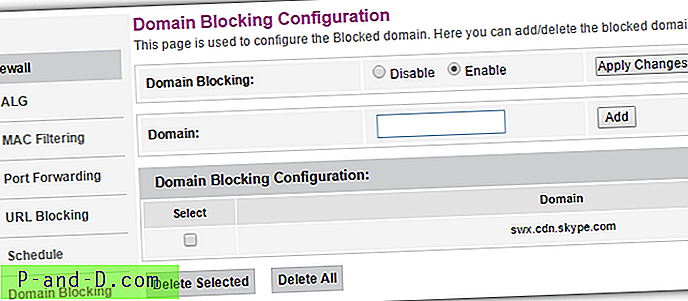
مع جهاز التوجيه الآخر لدينا ، يسمى الإعداد حظر المواقع في قسم الأمان. تسمح وظيفة جهاز التوجيه هذا أيضًا بحظر كلمات رئيسية محددة ، وليس فقط أسماء النطاقات.
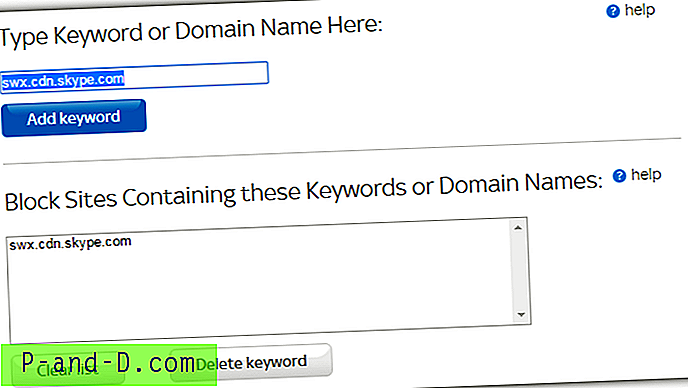
يجب أن يتم العثور على موقعك أو ميزة حظر المجال في موقع مشابه. ما عليك سوى تمكين الخيار وإضافة swx.cdn.skype.com كعنوان للحظر ، ثم حفظ الإعدادات أو تطبيقها. قد تحتاج إلى إغلاق المتصفح وإعادة فتحه حتى تصبح التغييرات سارية المفعول.
5. نظام اسم المجال (DNS)
هذه الطريقة الخامسة لإيقاف Skype من تسجيل الدخول في Outlook.com هي الحظر على مستوى DNS. لا تسمح لك معظم خدمات DNS الخاصة بجهات خارجية بحظر المجالات والمواقع المخصصة ولكن OpenDNS لديه هذه القدرة. OpenDNS قابل للتكوين بشكل كبير ويساعد على حظر البرامج الضارة ومجالات التصيد أثناء حماية المحتوى من تصفية المحتوى مثل المواد للبالغين والمواد غير القانونية.
المشكلة في استخدام OpenDNS هي أن العملية أكثر مشاركة من الطرق الأخرى. الميزة هي أنك تحصل أيضًا على خدمة DNS جيدة والتي من شأنها أن تساعد في جعل الإنترنت الخاص بك أسرع قليلاً وأكثر أمانًا.
1. قم بالتسجيل للحصول على حساب OpenDNS Home مجاني ، وهذا مطلوب لتخصيص خدمة DNS لشبكتك. بمجرد إنشاء الحساب والتحقق منه ، قم بتسجيل الدخول.
2. انتقل إلى علامة التبويب " الإعدادات" في لوحة تحكم OpenDNS وانقر فوق الزر " إضافة هذه الشبكة" . قم بتسمية الشبكة الجديدة ، مثل الصفحة الرئيسية أو MyInternet وما إلى ذلك. تأكد من تحديد المربع "نعم ، إنها ديناميكية" ثم قم بتنزيل أداة تحديث DNS لنظام التشغيل Windows باستخدام الرابط الموجود هنا أو على الصفحة.
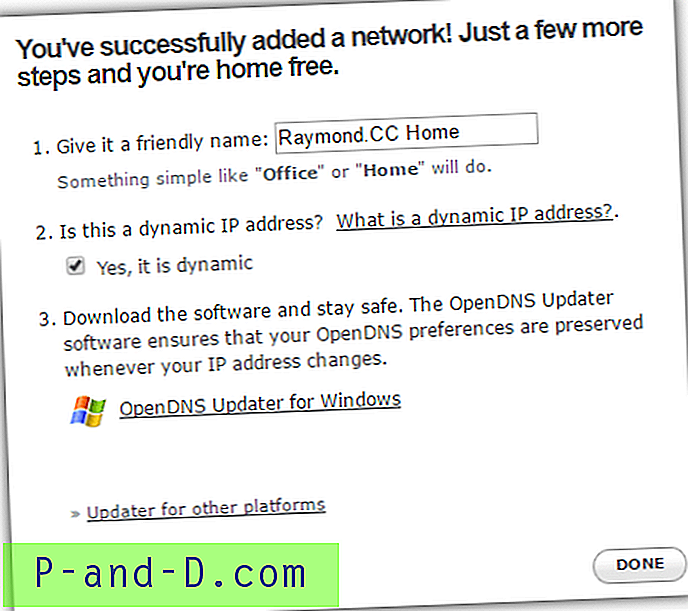
3. ستتم إضافة شبكتك إلى القائمة الآن ، انقر فوق عنوان IP الخاص بالشبكة لإدارة إعداداتها. في صفحة تصفية محتوى الويب ، يوجد قسم يسمى "إدارة المجالات الفردية" في الأسفل. تأكد من أن طريقة التصفية هي "الحظر دائمًا" وأضف عنوان URL الخاص بمجال Skype في المربع:
swx.cdn.skype.com
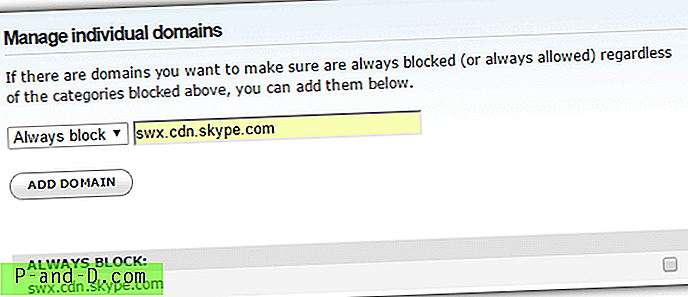
اضغط على ADD DOMAIN ، ثم قم بتأكيد إضافة إدخال Skype إلى قائمة الحظر.
4. الآن أنت بحاجة إلى تكوين Windows لاستخدام خدمة OpenDNS. يحتوي موقع OpenDNS على أدلة إعداد DNS يدوية لكل نوع من أنواع الأجهزة ونظام التشغيل. ومع ذلك ، فإن الطريقة الأسهل هي استخدام أداة صغيرة محمولة لتعيين خدمة DNS لك. تنزيل أداة خادم DNS العام ، واستخراج ملف zip وتشغيل الملف القابل للتنفيذ.
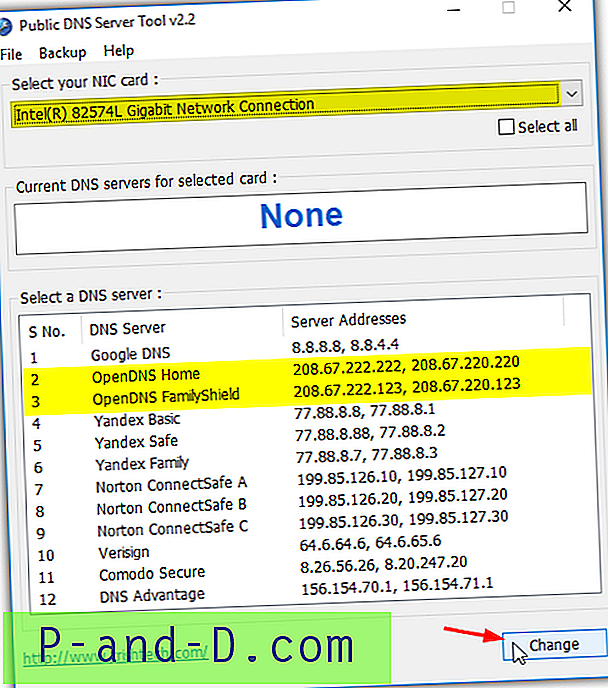
5. أولاً ، انتقل إلى قائمة النسخ الاحتياطي> النسخ الاحتياطي وقم بإنشاء نسخة من تكوين DNS الحالي. ثم حدد محول الشبكة من القائمة المنسدلة (يجب تحديد الافتراضي) ، واختر OpenDNS Home أو OpenDNS Family Shield من القائمة واضغط أخيرًا على الزر تغيير . للتحقق من إعدادك بنجاح باستخدام OpenDNS ، أغلق / أعد فتح المتصفح الخاص بك ثم قم بزيارة صفحة ترحيب OpenDNS. سيعطيك علامة أو علامة لتوضيح حالة إعداد DNS.
6. هذه الخطوة الأخيرة اختيارية وتنطبق على اتصالات الإنترنت تلك حيث يقوم مزود خدمة الإنترنت بتعيين عنوان IP مختلف في كل مرة يعيد فيها النطاق العريض الاتصال. تقوم أداة تحديث OpenDNS ، التي تم عرضها للتنزيل في الخطوة 2 ، بتغيير عنوان IP تلقائيًا في حساب OpenDNS الخاص بك إلى العنوان الجديد الذي قدمه موفر خدمة الإنترنت الخاص بك. إذا كان عنوان IP الخاص بك ديناميكيًا ولم تقم بتحديث الحساب ، فلن تعمل الإعدادات التي تم تكوينها.
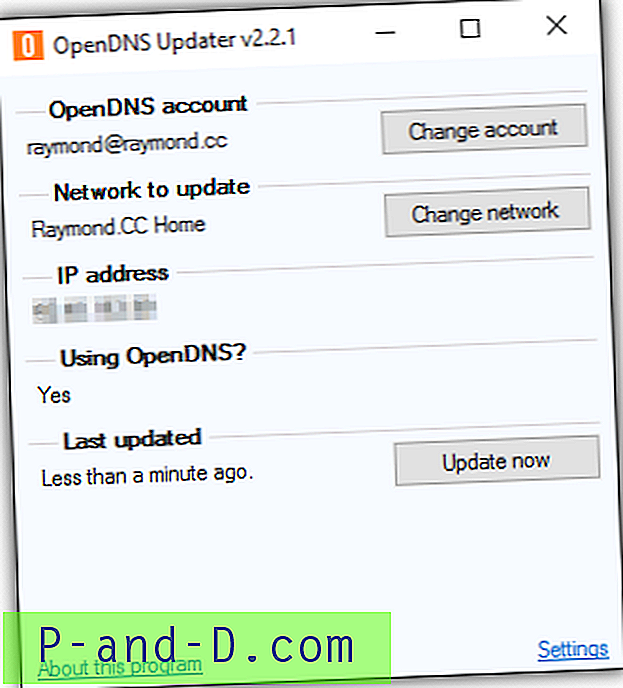
قم بتثبيت OpenDNS Updater وعند الإطلاق ، قم بتسجيل الدخول باستخدام بيانات اعتماد حساب OpenDNS الخاص بك. من الآن فصاعدًا ، ستتم تلقائيًا إضافة أي تغيير في عنوان IP إلى حساب OpenDNS الخاص بك.
ملاحظة أخيرة: للتحقق مما إذا كانت أي من هذه الأساليب لمنع Skype من تسجيل الدخول إلى بريد Outlook الإلكتروني قد نجحت ، قم ببساطة بلصق عنوان URL الخاص بـ swx.cdn.skype.com في المستعرض الخاص بك. تعني رؤية بضعة أسطر من ملف XML أنه غير محظور. يعني فشل الاتصال أو رسالة محظورة أنها تعمل بشكل صحيح. لن يزعجك تسجيل دخول Skype بعد الآن.
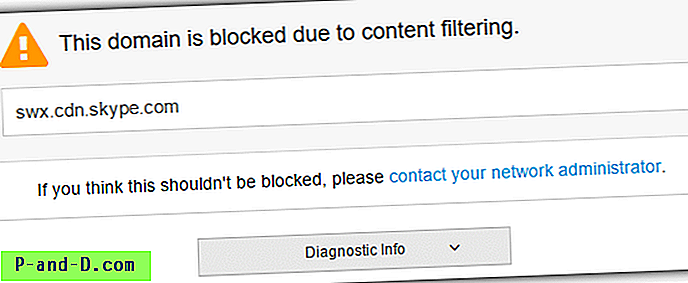
عندما تحاول الوصول إلى علامة تبويب Skype في بريد الويب الخاص بـ Outlook وتم حظر عنوان URL بنجاح ، سيظهر لك رسم متحرك بسيط للانتظار.
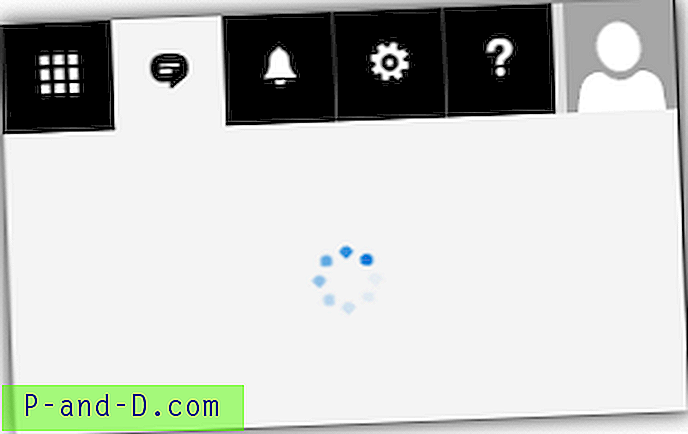
هذا لا يتغير وتجلس علامة التبويب باستمرار هناك تحاول تحميل ملف جافا سكريبت المحظور. لن يقوم Skype بتسجيل الدخول أثناء تنشيط الكتلة.





